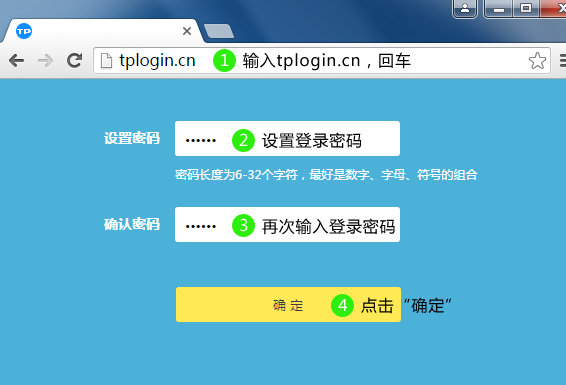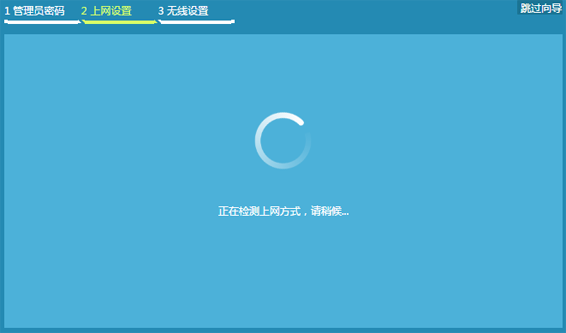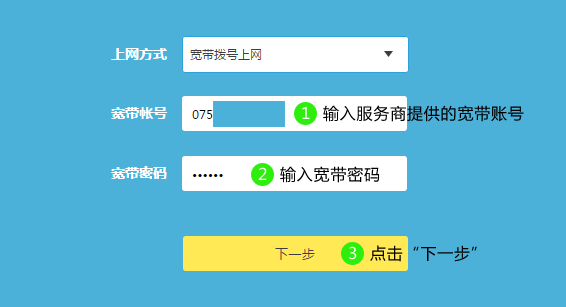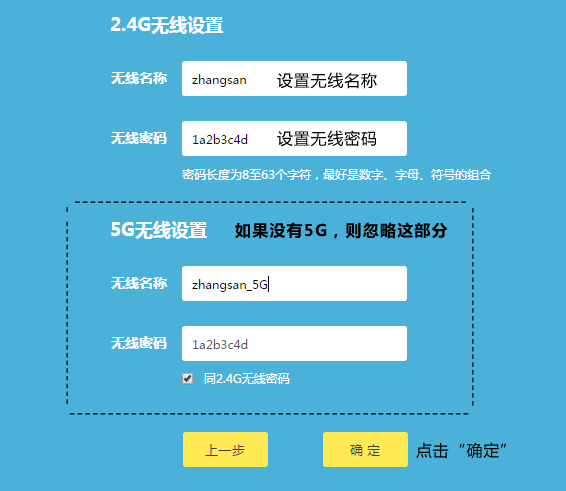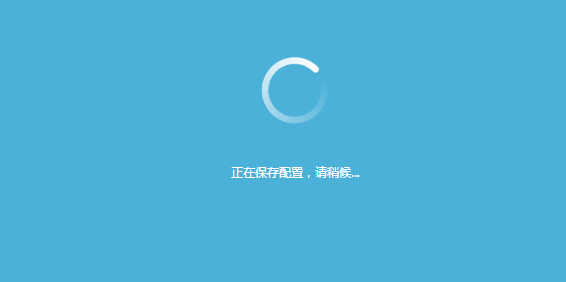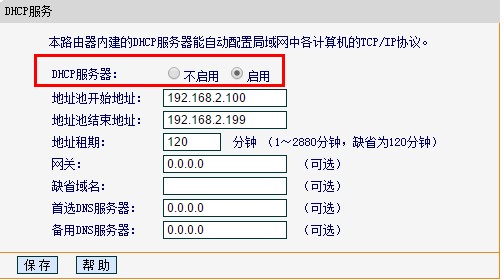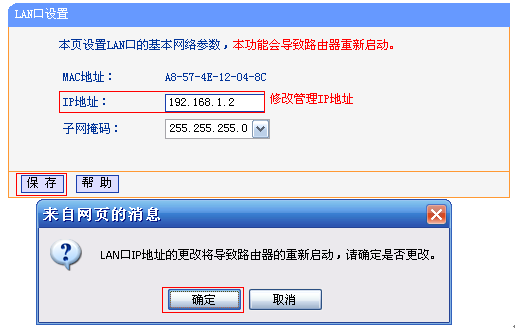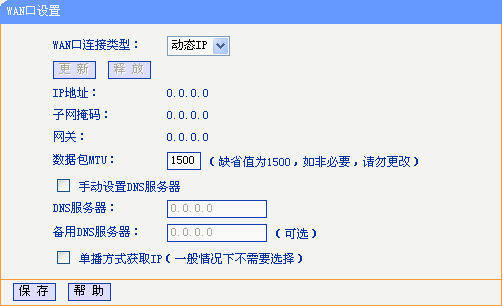路由器桥接(WDS),就是通过有线或无线将多个路由器连接到第一台路由器上,使用第一台路由器的网络上网。
写在前面的话:很多人在问在说第二台能否连上问题,实际上WDS桥接的目的就是要让第二台或第三台甚至更多桥接上的路由器能够连接上、能够实现和第一台一样的上网需求,而这才是WDS的目的。
1、首先设置主路由器(第一个路由器)
一般第一个路由器正常设置即可,打开DHCP服务,宽带拨号。注意:如果第二个或者后面的路由器与第一个路由器同厂家(即登陆IP相同,需要设置第一个路由器的LAN口的IP地址,例如:将TP-LINK的改为192.168.1.2)
具体操作(以TP-LINK为例,如果第一个路由器设置好了,请绕过直接看第二个路由器设置):
打开浏览器,清空地址栏并输入tplogin.cn(部分较早期的路由器管理地址是192.168.1.1),并在弹出的窗口中设置路由器的登录密码,(密码长度在6-15位区间),该密码用于以后管理路由器(登录界面),请妥善保管。如下图:
登录成功后,路由器会自动检测上网方式,如下图:
根据检测到的上网方式,填写该上网方式的对应参数(选择宽带拨号):
设置无线名称和密码,(无线名称建议设置为字母或数字,尽量不要使用中文、特殊字符,避免部分无线客户端不支持中文或特殊字符而导致搜索不到或无法连接。)如下图:
设置完成,等待保存配置:
左边菜单栏选择“DHCP服务器”,再选择“DHCP服务”,在右侧页面选择“开启”;
登录路由器的管理界面,点击 网络参数 >> LAN口设置,修改IP地址(如主路由器的IP地址是192.168.1.1,则副路由器修改为192.168.1.2),保存并重启路由器。
2、设置第二个路由器
将第一个路由器的宽带网线插入WAN口,LAN口网线连接电脑设置;第二台也可以几乎和第一台一样的设置。即第一台先按正常的方法设置,然后第二台也按正常方法设置。即都默认DHCP设置(开启)。
在左边框中选择“网络参数”→“WAN口设置”,然后在右边框中的“WAN口连接类型”选择“动态IP”,点保存
3、网线连接方式
用有线连接第一台路由器的LAN口中的一个,连接第二台的WAN口
附加新版TP-LINK设置简单版:http://www.192ly.com/router-settings/tp-link/new-tp-wxqj.html